
Salah satu opsi yang kami miliki di iOS dan lebih khusus lagi di iPhone adalah membuat atau membuat Memoji kami sendiri. Memoji Apple tiba beberapa tahun yang lalu, khususnya di iOS versi 2018. Apple menambahkan fitur yang disebut Animoji setahun sebelumnya bahwa ia menggunakan sistem kamera depan perangkat untuk memetakan karakter emoji populer di wajah kita dan mereka akan meniru gerakan tersebut.
Hal ini memungkinkan untuk meniru ekspresi wajah dalam rekaman secara real time dan dapat mengirimkannya melalui pesan teks atau bahkan membagikannya di aplikasi lain. Kedatangan Memoji merevolusi jenis pesan ini sedikit lebih sejak diizinkan untuk dibuat salah satu dari kita sendiri dengan sifat kita atau sifat serupa untuk dibagikan dalam pesan. Semacam kartun animasi yang dibuat oleh kami sendiri di iPhone yang dapat dibagikan dalam panggilan video, pesan teks, dan bahkan di aplikasi seperti WhatsApp, ya, yang terakhir tanpa gerakan langsung.
Hal terbaik tentang ini adalah kita bisa buat Memoji yang sesuai dengan kepribadian dan suasana hati kita untuk mengirimnya melalui Pesan atau FaceTime. Ini dapat dibuat langsung dengan iPhone atau iPad Pro yang kompatibel, Anda dapat membuat Memoji animasi kami menggunakan suara kami dan mereproduksi ekspresi wajah kami dalam pesan teks.
Cara membuat Memoji di iPhone
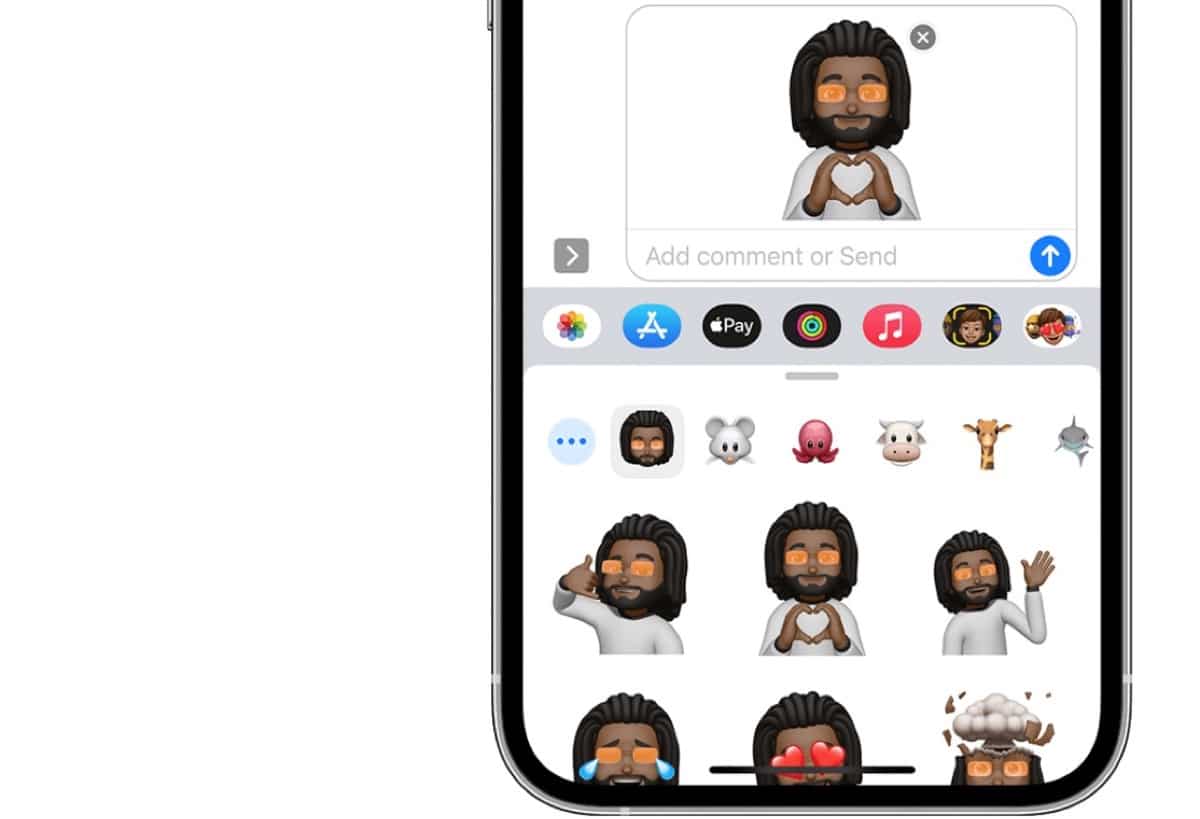
Saya yakin Santa Claus tua yang baik membawa banyak dari Anda iPhone baru yang dapat digunakan untuk mengutak-atik Memoji dan hal-hal lain. Dalam hal ini kita akan melihat bagaimana kita bisa membuat Memoji kita sendiri di iPhone, tapi ini dapat diterapkan dengan sempurna di iPad.
Untuk memulai, kami akan mengatakan bahwa Memoji ini harus dibuat langsung dari aplikasi Pesan, jadi ya atau ya, kami memerlukan iPhone atau iPad yang kompatibel. Setelah kita memilikinya di tangan kita klik pada opsi untuk menulis atau membuat pesan. Kami juga dapat menggunakan percakapan yang sudah kami buka di aplikasi Pesan.
- Klik simbol App Store yang muncul di sisi kiri kanan di sebelah kamera
- Kemudian pada tombol Memoji muncul wajah dengan kotak berwarna kuning kemudian kita geser ke kanan dan tekan tombol New Memoji dengan simbol +
- Mulai saat ini kami sudah mulai menyesuaikan Memoji dan kami memiliki ribuan opsi yang tersedia
- Fitur utama Memoji kami melalui pengaturan warna kulit, gaya rambut, mata, dan banyak lagi
Untuk membuat kreasi ini, kita dapat menggunakan semua kecerdikan kita dan menggunakan alat yang ditawarkan dari aplikasi Apple itu sendiri. Memoji pertama yang muncul berwarna kuning dengan wajah botak, dan dengan ekspresi yang tidak nyata. Dalam hal ini, satu-satunya hal yang baik adalah jika kita melihat iPhone dan membuat gerakan wajah (menjulurkan lidah, menutup satu mata, dll.) kita melihat bagaimana boneka itu merespons bahkan ketika kita berbicara, ia menggerakkan bibirnya.
Kita akan mulai dengan warna kulit, kemudian kita akan beralih ke gaya rambut yang bisa kita pilih antara menambahkan saya atau tidak, kemudian kita akan pergi ke alis yang nada warna bisa diubah diikuti oleh mata, bentuk kepala , hidung, mulut, telinga, rambut wajah, kacamata, hiasan kepala seperti topi, topi dan bahkan pakaian yang dikenakan Memoji kita. Di sini kita harus melepaskan imajinasi kita dan kita dapat membuat dari karakter yang terlihat seperti kita menjadi karakter yang hanya digunakan untuk pesan yang kita kirim.
Cara membuat stiker Memoji
Selain Memoji untuk digunakan langsung dalam pesan teks juga kita dapat membuat stiker dari Memoji kita. Hal ini membuat mereka secara otomatis menjadi paket stiker yang tersimpan di keyboard dan dapat digunakan langsung untuk mengirim di aplikasi Pesan, Mail dan beberapa aplikasi pihak ketiga seperti WhatsApp.
Tentunya sebelum membuat stiker kita harus membuat Memoji, Kami bahkan dapat langsung membuat Memoji eksklusif untuk stiker, ini tergantung pada masing-masing pengguna dan apa yang ingin mereka buat. Sekarang mari kita lihat cara membuat stiker dari Memoji:
- Hal pertama adalah memiliki Memoji kami dan kemudian kami membuka keyboard di aplikasi Pesan dan klik Stiker Memoji (beberapa gambar Memoji muncul bersamaan)
- Kami memilih stiker yang ingin kami kirim dan klik di atasnya dan panah kirim
- Siap
Memoji ini dapat diedit kapan saja dengan sangat sederhana dari aplikasi pesan dengan mengklik Memoji sebagai stiker kami akan menggunakan tiga titik yang muncul di sisi kiri untuk mengedit Memoji. Opsi yang ditawarkan adalah Memoji baru, edit, duplikat, dan hapus yang sama. Setelah tindakan selesai, kami cukup menekan OK dan hanya itu.
Kirim stiker Memoji di WhatsApp
Sekarang setelah kita membuat Memoji dalam bentuk stiker, kita bisa langsung masuk ke aplikasi WhatsApp dan membagikannya kepada siapa pun yang kita inginkan. Opsi ini dilakukan dengan cara yang sederhana dan hanya diperlukan sebelumnya telah membuat stiker.
Untuk mengirim Memoji kami, kami harus mengklik ikon Emoji yang muncul di bagian bawah keyboard iPhone, gulir ke kanan dan klik pada tiga titik yang muncul. Di sini kita dapat memilih di antara berbagai stiker yang dibuat sebelumnya, untuk ini kami bergerak ke atas dengan menggesek dengan jari dan semua stiker yang kami simpan muncul.
Sebelumnya dengan versi iOS yang lebih lama kami harus mengambil tangkapan layar dan itu lebih rumit tetapi Saat ini jauh lebih mudah dan lebih cepat untuk mengirim stiker Memoji kami langsung dari iPhone di WhatsApp, aplikasi Telegram dan lainnya.
Cara menggunakan Memoji animasi di Pesan atau FaceTime
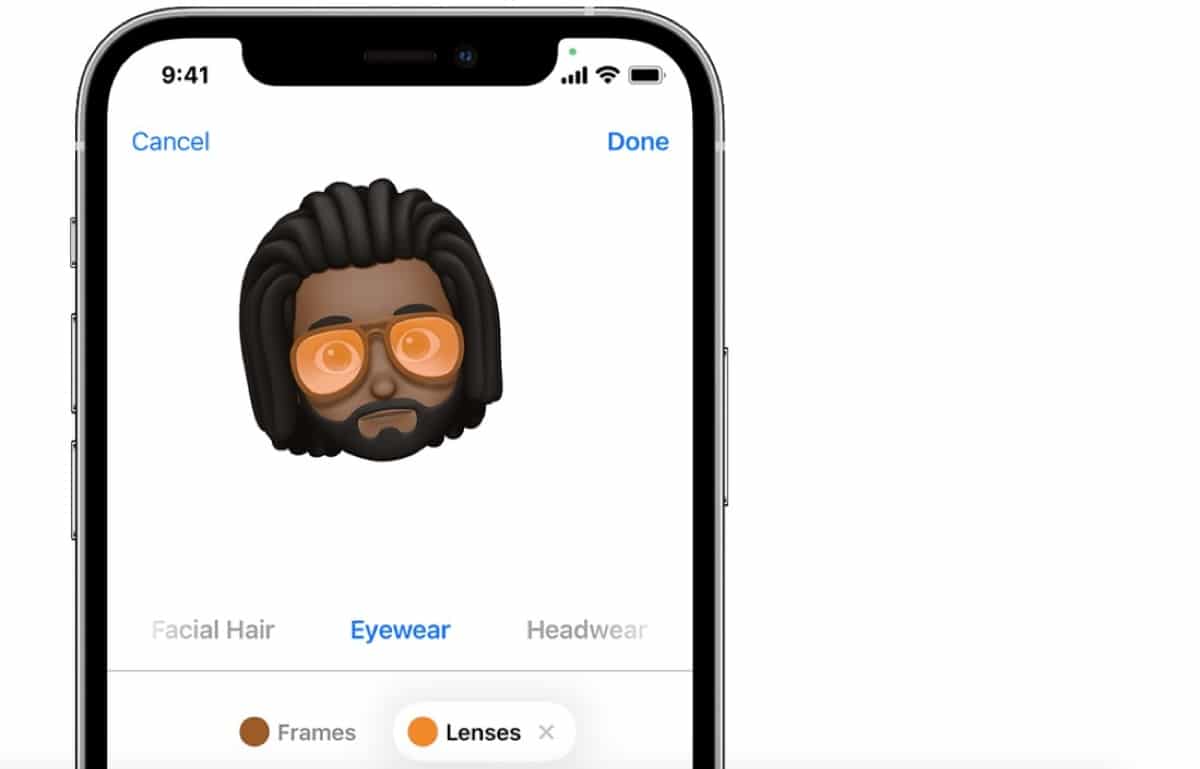
Di sisi lain, kami juga memiliki opsi untuk mengirim Memoji animasi dengan aplikasi Pesan atau FaceTime. Apa yang dilakukan adalah mengirim semacam video dengan Memoji pribadi kami atau Memoji Apple, unicorn, anak anjing, dll. Satu-satunya hal yang harus kita lakukan adalah memiliki perangkat yang kompatibel dan ini berkisar dari iPhone X hingga model iPhone 13 saat ini dan dari iPad Pro 11 inci hingga iPad Pro saat ini.
Kita buka aplikasi pesan dan klik buat pesan baru atau langsung percakapan yang ada, maka kita harus sentuh tombol Memoji dengan wajah dengan kotak kuning dan kita geser untuk memilih Memoji.
Setelah dipilih, kami menyentuh tombol Rekam yang muncul dengan titik merah dan kotak merah untuk berhenti merekam. Anda dapat merekam video hingga 30 detik untuk dibagikan. Untuk menggunakan Memoji lain dengan rekaman yang sama, ketuk Memoji lain yang telah Anda buat. Untuk membuat stiker Memoji, tekan dan tahan Memoji dan seret ke utas pesan. Untuk menghapus Memoji, tekan tombol tempat sampah dan hanya itu
Sekarang kami dapat mengirim Memoji animasi ini dengan suara kami dan membuat semua jenis gerakan wajah. Fitur ini hanya berfungsi di Pesan atau FaceTime.
Untuk melakukan hal yang sama dalam panggilan FaceTime yang harus kita lakukan adalah buka panggilan masuk FaceTime secara langsung, klik tombol efek yang diperlihatkan dengan semacam bintang dan pilih Memoji yang ingin kita gunakan. Kita dapat klik tombol Tutup untuk melanjutkan tanpa Memoji atau kembali ke menu FaceTime.